调试代码
通过 Run JavaScript 调试
从 菜单栏 -> 工具 -> 开发者 -> Run JavaScript 打开界面。
在左侧键入代码,点击运行即可在右侧看到输出。
如果代码中包含异步语法(async),需要将结果 return 才能在右侧看见。
通过 Zotero.debug 输出日志
- 使用
Zotero.debug输出到菜单栏->帮助->输出日志排错->查看输出文件; - 使用
Zotero.log输出到菜单栏->工具->开发者->Error Console。
通过开发者工具
如果你不熟悉开发者工具,可参看什么是浏览器开发者工具? - 学习 Web 开发 | MDN
远程调试依赖 beta 版本 Zotero
远程调试需要 Zotero beta builds 。Windows 开发者可下载 zip 版本,解压缩后即可使用,不会将正式版覆盖。
截止至最后编辑日期,Zotero 底层基于 Firefox 102 ESR。
打开 Zotero Beta,打开
菜单栏->编辑->设置->高级->设置编辑器,搜索debug并将devtools.debugger.remote-enable和devtools.debugger.remote-websocket设置为true。使用
--debugger参数启动 Zotero。 也可以将启动参数写入快捷方式。在 FireFox 102 ESR 中,找到
设置->更多工具->远程调试(或者浏览器中输入:about:debugging#/setup),找到网络位置,输入localhost:6000,点击确定添加即可。提示
端口与第一步打开的高级编辑器中
devtools.debugger.remote-port一致。选择
localhost:6000,然后点击进程中的多线程工具箱进行检查,可进入控制台、无障碍环境等进行调试
Zotero 正在包含此功能
Zotero 团队正在将开发者工具嵌入 Zotero,见 PR #3387,此 PR 合并后即可直接从菜单呼出开发者工具,而无需安装 FireFox。
模板用户无需手动配置
模板的启动脚本中已经进行了相关配置,部分实现了上述 PR 的功能,因此你无需再手动执行以上步骤,也不需要安装 Firefox,npm start 后即可打开开发者工具。
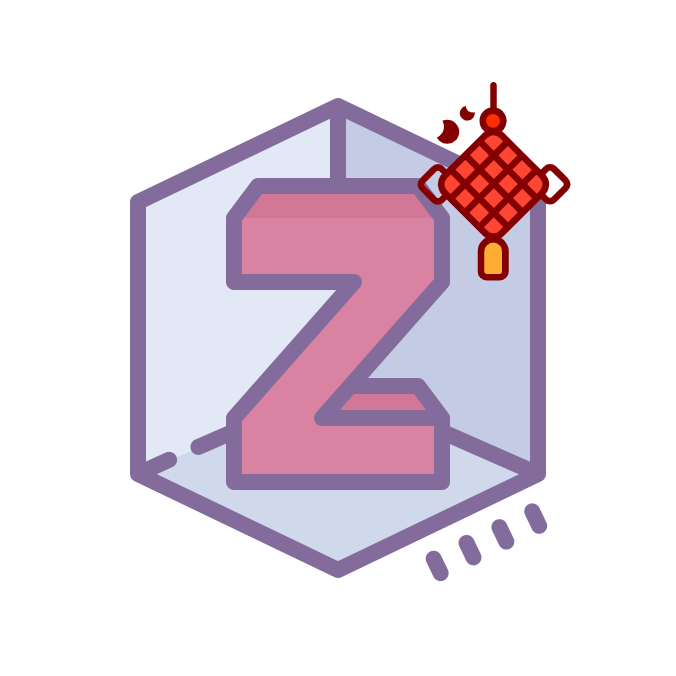
 Northword
Northword